와이파이 비번 없이 연결하기와 잊어버린 와이파이 비번 알아내기.

인터넷 공유기 와이파이로 잘 사용하고 있는데 와이파이 비밀번호를 잃어버려서 난감할 때가 있습니다.
공유기 초기화하고 초기화 비밀번호로 들어가서 공유기 설정부터 다시해야 하는게 꽤나 번거롭습니다.
보통은 "0000" 이겠지만 공유기 초기 비밀번호도 모르면 정말 난감합니다.
이럴 때는 그냥 사용하는게 가장 좋습니다.
연결만 할 수 있으면 모두가 평화롭기 때문에...
집에 친구가 왔을 때, 내 와이파일 공유기 비밀번호를 알려주기 싫을 때가 있습니다.
여친 이름나 집 현관 비밀번호와 같은 것으로 와이파이 비밀번호를 사용하고 있다면 비밀 번호 알려주기가 매우 많이 껄끄러울 겁니다.
이럴 때 공유기 와이파이 패스워드를 알려주지 않고도 다른 디바이스를 내 공유기 와이파이에 연결시켜줄 수 있습니다.
1. 패스워드 없이 스마트폰, 타블렛 연결하기
내 스마트폰이 와이파이에 연결되어 있어야 합니다.
내 스마트폰 와이파이 설정에 들어가서
현재 연결된 내 공유기 와이파이 오른쪽의 톱니바퀴를 눌러 와이파이 정보 화면으로 들어갑니다.
스마트폰마다 조금씩 다르겠지만, 현재 연결된 와이파이 연결의 정보 화면으로 들어갑니다.
맨 밑에 보면 QR코드라고 보입니다. 아마 이런게 있는걸 처음 보는 분도 있을 겁니다.
QR코드를 터치하면 QR코드가 표시됩니다. 와이파이 연결정보가 들어있는 QR코드입니다.
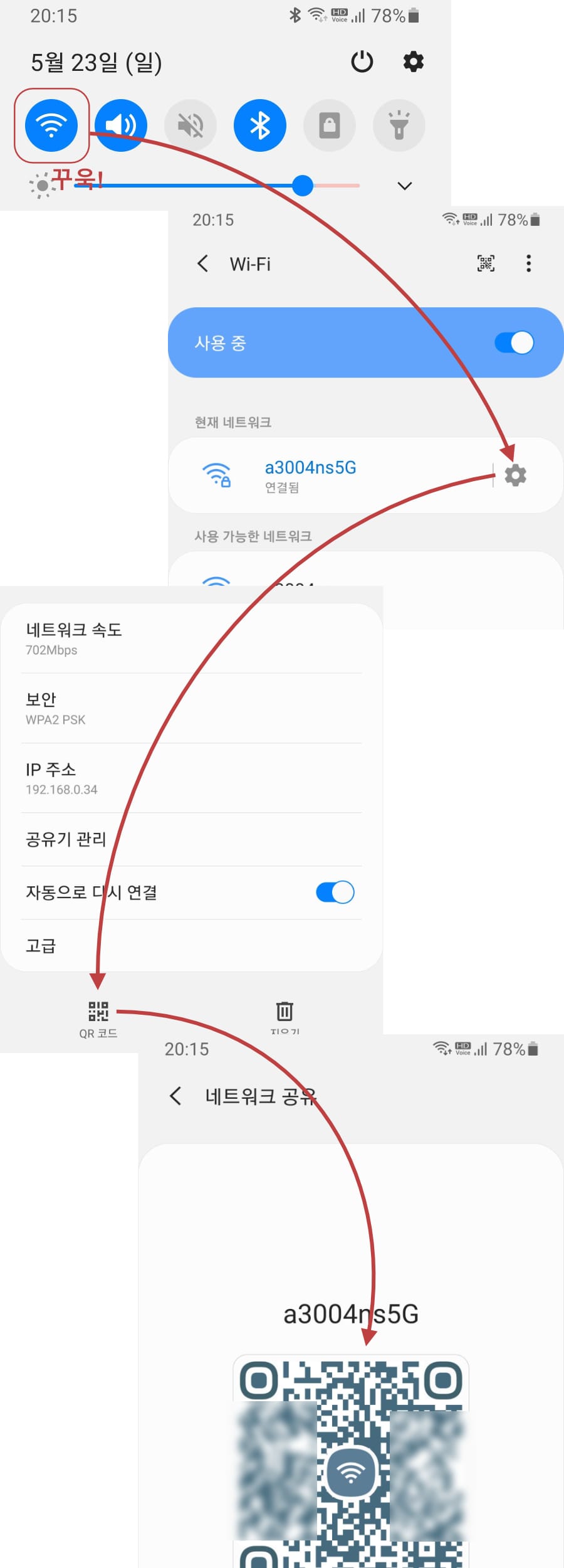
이제 와이파이를 연결할 다른 스마트폰, 타블렛에서 QR코드 리더를 실행해서 표시된 QR코드를 읽으면 WI-FI 구성정보를 읽어서 확인을 요청합니다. "확인"을 누르면 바로 와이파일 연결이 되면서 인터넷을 사용할 수 있게 됩니다.
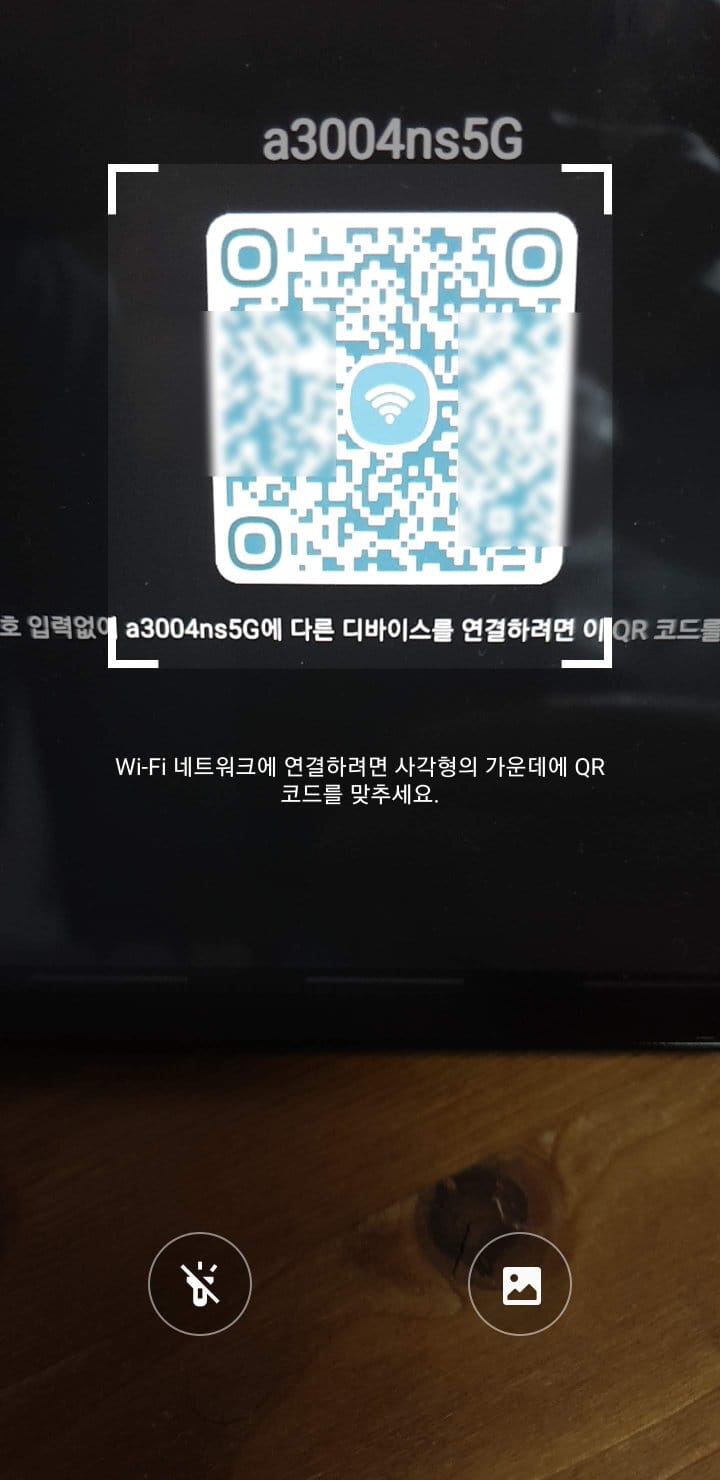
삼성 갤럭시 기기들은 와이파이 연결을 위한 QR코드는 별도의 QR코드 리더 없이도 읽을 수 있습니다.
스마트폰 와이파이 설정에 들어가면 오른쪽 상단에 QR코드 아이콘이 있습니다.
아이콘을 클릭하면 카메라가 실행되면서 QR코드를 읽어 와이파이 연결을 바로 할 수 있습니다.
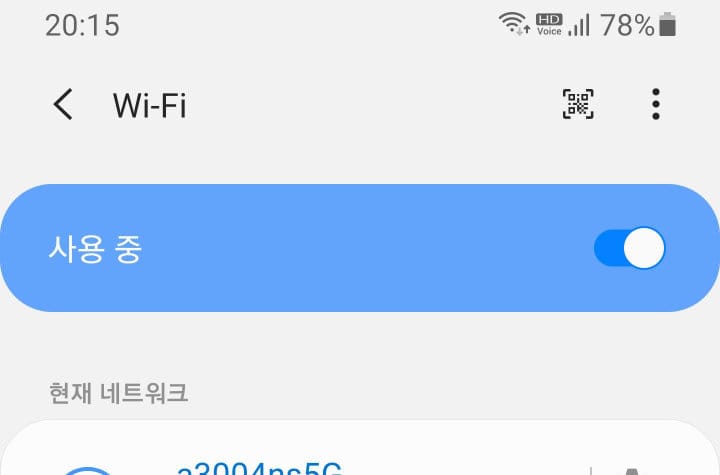
2. 연결 QR코드로 와이파이 패스워드 알기
일단 한번 연결했었던 와이파이 연결 정보는 어딘가에 저장되어 있기 때문에 다시 알아낼 수 있는 여러가지 방법들이 있습니다.
먼저 스마트폰으로 알아내는 방법을 알아보겠습니다.
앞서 내 스마트폰에서 표시한 QR코드는 와이파이 연결 정보를 QR코드로 표시한 것입니다.
특별히 암호화 된 코드도 아니고 와이파이 접속 정보(와이파이 식별 ID와 로그인패스워드)가 담긴 일반 문자열입니다.
그러니까 이 QR코드를 문자열로 다시 바꿀 수 있으면 내 공유기의 와이파이 연결 아이디와 패스워드를 알 수 있다는 뜻입니다. 내 스마트폰에 표시된 QR코드를 읽을 다른 모바일 기기가 있으면 좋겠지만, 없으면 다른 방법으로 알 수도 있습니다.
앞서 표시된 QR코드를 이미지로 저장합니다.
QR코드 보기를 하면 하단에 "이미지로 저장" 버튼이 표시됩니다.
버튼을 누르면 스마트폰에 QR코드가 이미지로 저장됩니다.
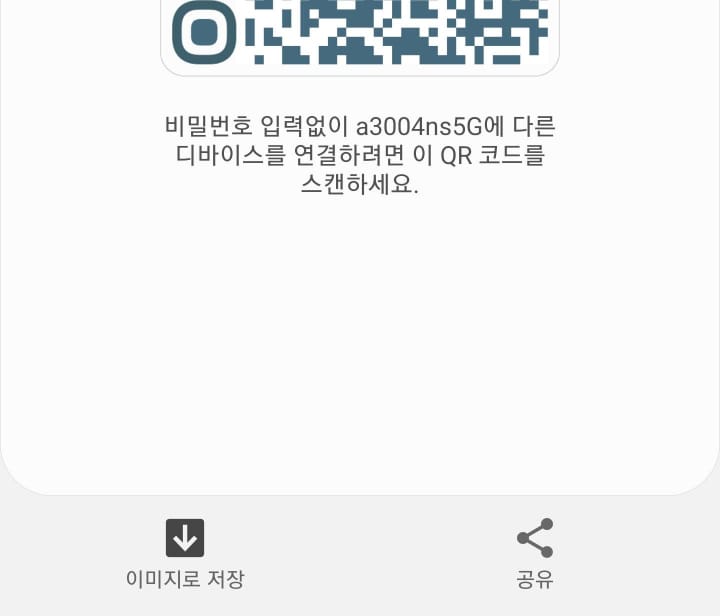
네이버 앱을 실행합니다.(없으면 설치합니다.)
검색어 검색을 위한 검색바를 터치해서 입력 상태가 되면 오른쪽 하단에 초록색 카메라 아이콘이 표시됩니다.
네이버 렌즈 서비스입니다. 카메라를 이용해 카메라에 표시되는 대상을 인식하거나 카메라에 표시되는 텍스트를 번역하는 기능을 하는 네이버의 서비스입니다. QR코드는 내용을 읽어서 텍스트로 표시해줍니다.
네이버 렌즈가 실행되면 가운데 하단의 촬영용 큰 동그라미 버튼 왼쪽에 동그란 이미지로 이미지 선택 아이콘이 표시됩니다.
클릭해서 들어가면 내 사진 보관함으로 들어가고, 앞서 저장한 QR코드 이미지를 선택할 수 있습니다.

이미지를 선택하면 QR코드 내용이 와이파이 식별ID와 패스워드 포함된 접속 문자열로 바뀌어 표시됩니다.
네이버렌즈가 아니어도 무료 QR코드 리더를 앱스토어에서 설치하면 대부분 QR코드 리더에 이미지 QR코드를 읽을 수 있는 기능이 있으므로 다른 QR코드 리더 앱을 사용해도 됩니다.
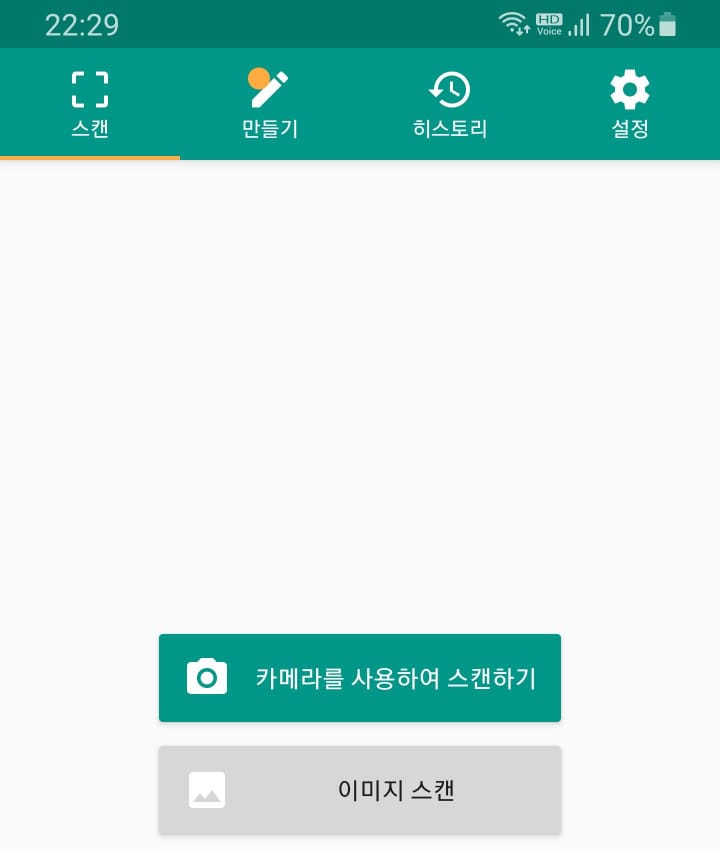
와이파이 연결 문자열은 다음과 같은 구조로 되어 있습니다.
WIFI:S:<와이파이식별ID>;T:WPA;P:<와이파이접속패스워드>;H;false;;
순서는 다를 수 있습니다. 다음처럼 순서가 다르게 표시될 수 있습니다.
WIFI:T:WPA;S:<와이파이식별ID>;P:<와이파이접속패스워드>;
"WIFI:"로 시작하고 "T:"는 인증 방식, "S:"는 와이파이 이름(ID), "P:"는 접속패스워드입니다. 세미콜론(;)으로 구분해서 표시합니다. 순서는 무관합니다.
중요한 것은 "P:"뒤에 있는 것이 접속 패스워드라는 것만 알면 됩니다.
반대로 QR코드 생성 앱이나 프로그램을 사용해 위 문자열로 QR코드를 생성해서 사용할 수도 있습니다.
마이크로소프트 앱 스토어에서 "qrcode" 로 검색하면 무료 QR코드 생성 프로그램이 여러가지 있습니다.
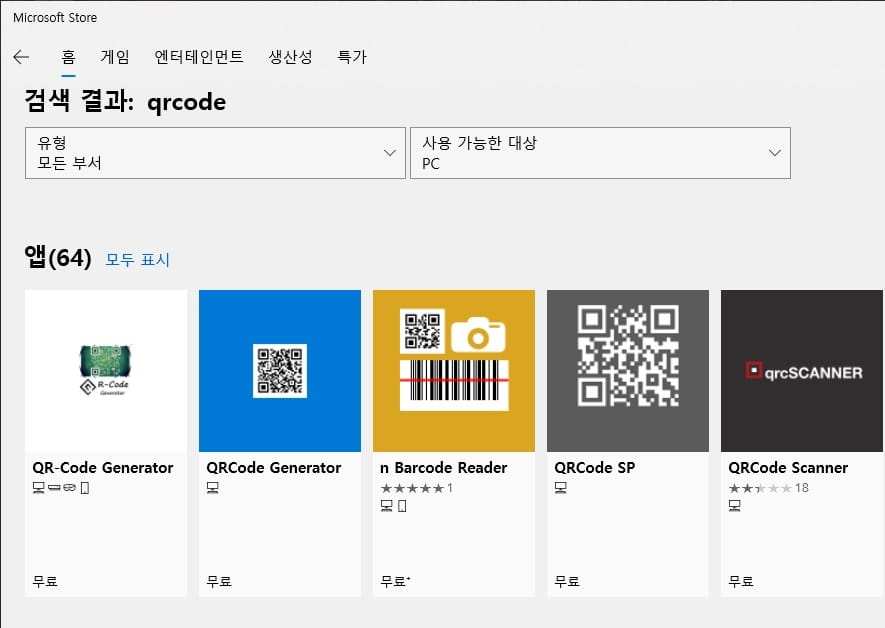
공공 와이파이나 공용 와이파이의 경우 이렇게 문자열을 대신해서 QR코드로 표시를 해놓으면 복잡하고 긴 접속 패스워드를 일일이 입력하지 않아도 되고 편리합니다.
3. 윈도우 PC에서 현재 연결된 와이파이 패스워드 알기
윈도우10을 기준으로 설명합니다.
Win+X 단축키를 누른 후 네트워크 연결을 선택합니다.
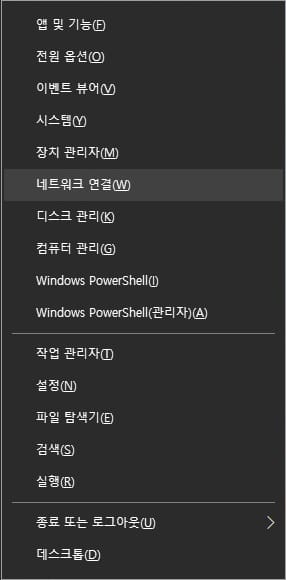
네트워크 설정의 상태 화면이 표시됩니다. "고급 네트워크 설정" 섹션의 "어댑터 옵션 변경" 클릭
현재 연결된 와이파이를 더블클릭하면 속성 창이 열립니다.
가운데 "무선 속성" 버튼을 클릭
새로 열리는 무선 네트워크 속성 창에서 "보안" 탭을 선택
현재 와이파이 연결의 연결 정보가 표시됩니다. "문자표시" 를 체크하면 검은색 동그라미로 표시되던 와이파이 비밀번호가 문자열로 표시됩니다.
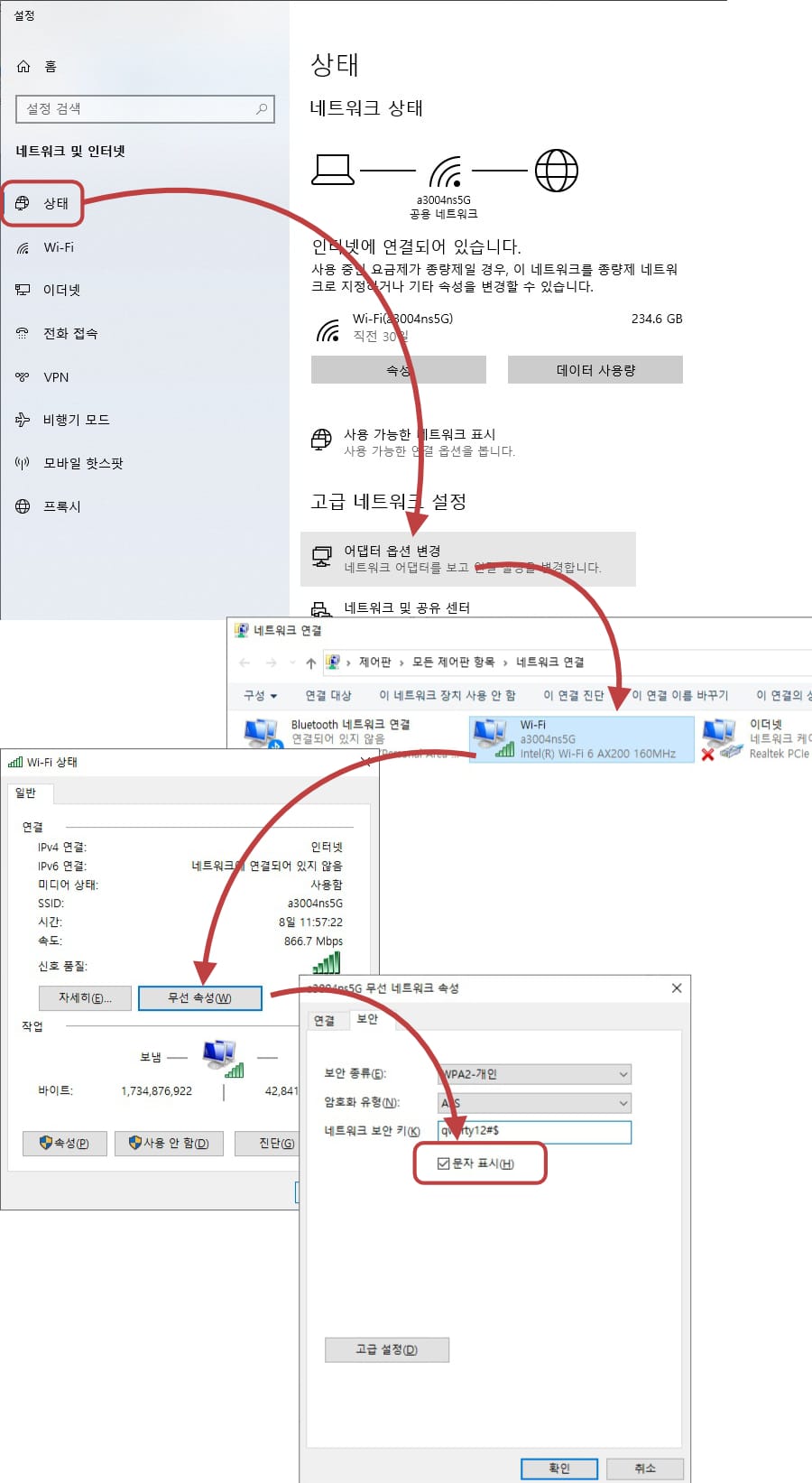
4. 윈도우 PC에서 이전에 연결했었던 와이파이 패스워드 알기
와이파이 연결이 끊겨 있는 상태여서 앞의 방법으로 와이파이 비밀번호를 알 수 없거나, 패스워드를 바꿨는데 이전 패스워드와 유사해서 추정을 해야 할 경우 이전에 접속했던 와이파이 정보를 찾아서 패스워드를 알아내야 합니다.
과거 연결했었던 와이파이 패스워드 확인은 네트워크 셸 커맨드 프로그램을 이용해 명령어로 찾아야 합니다.
먼저 도스 커맨드창을 하나 엽니다.
다음과 같이 입력한 후 엔터키를 누릅니다.
netsh wlan show profile
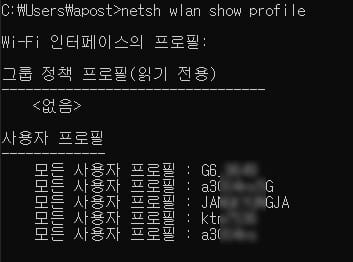
이전에 접속했었던 와이파이 연결ID가 목록으로 표시됩니다.
패스워드를 확인할 와이파이 아이디를 확인한 후 다음과 같이 다시 입력한 후 엔터키를 누릅니다.
netsh wlan show profile <와이파이식별ID> key=clear
뒤에 패스워드를 확인하고 싶은 와이파이 식별ID를 공백으로 띄워서 입력하고, 다시 공백으로 띄운 후 "key=clear"를 입력합니다.
결과 화면이 주욱 스크롤되어 넘어가는데 그중에서
"보안 설정 > 키 콘텐츠 : " 뒤에 표시되는 문자열이 와이파이 패스워드입니다.
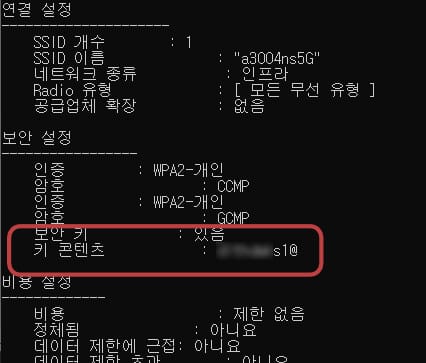
참고로 넷셸 커맨드를 이용하면 와이파이식별ID로 바로 연결할 수 있습니다.
와이파이를 자주 바꿔가면서 연결해야 하는 경우 커맨드를 배치 파일로 만들어서 바로바로 와이파이 연결을 변경할 수 있습니다.
